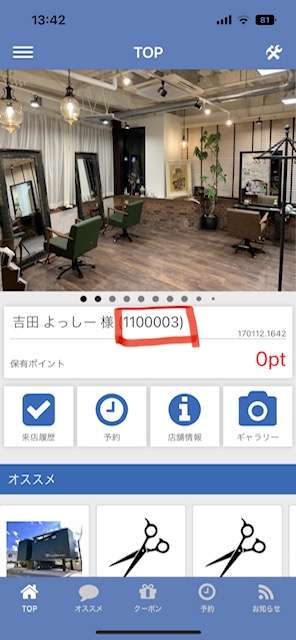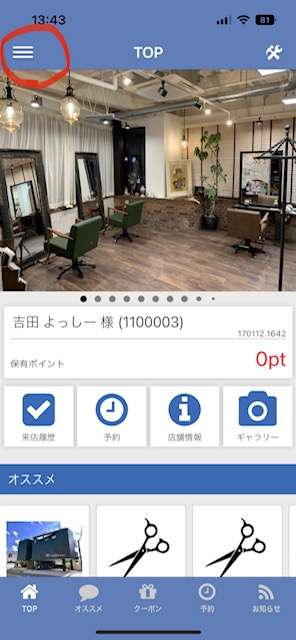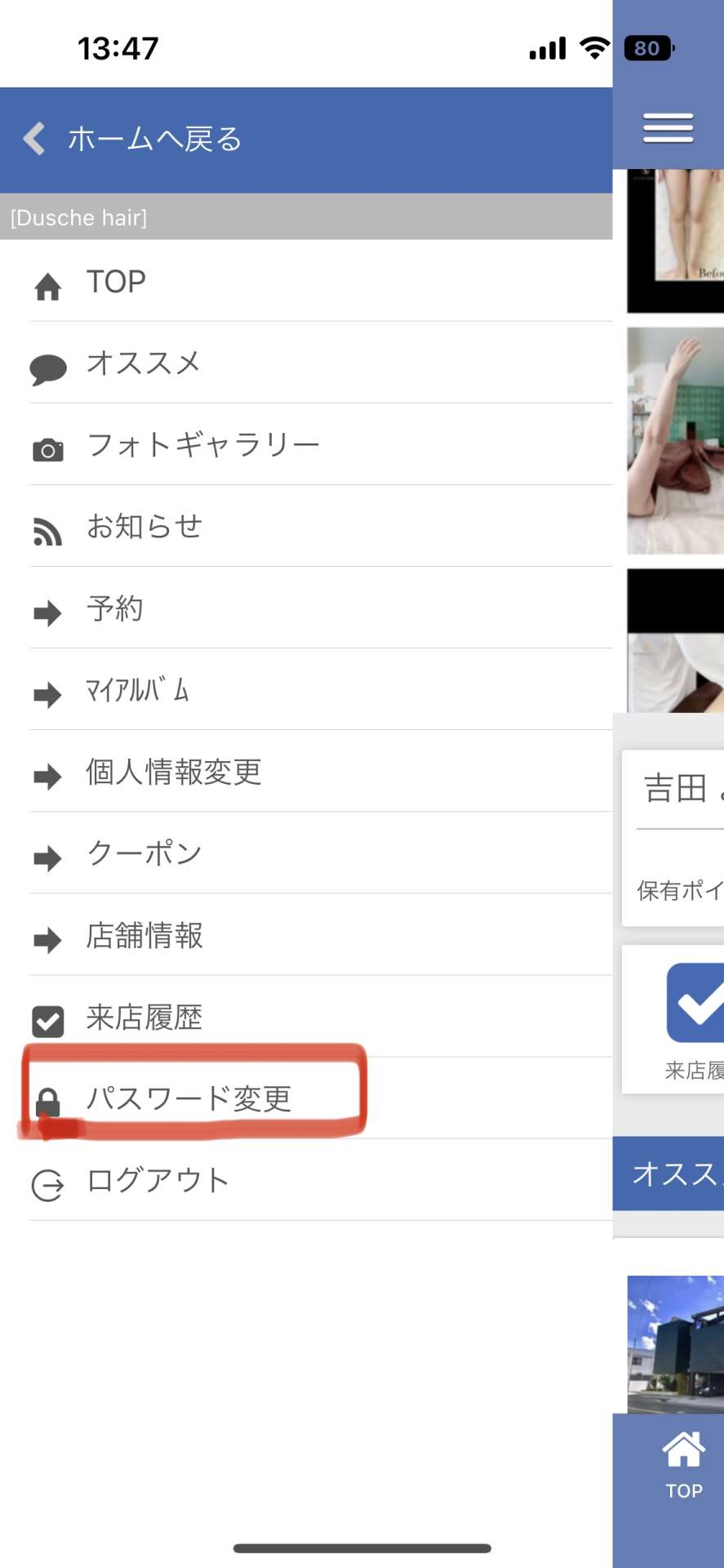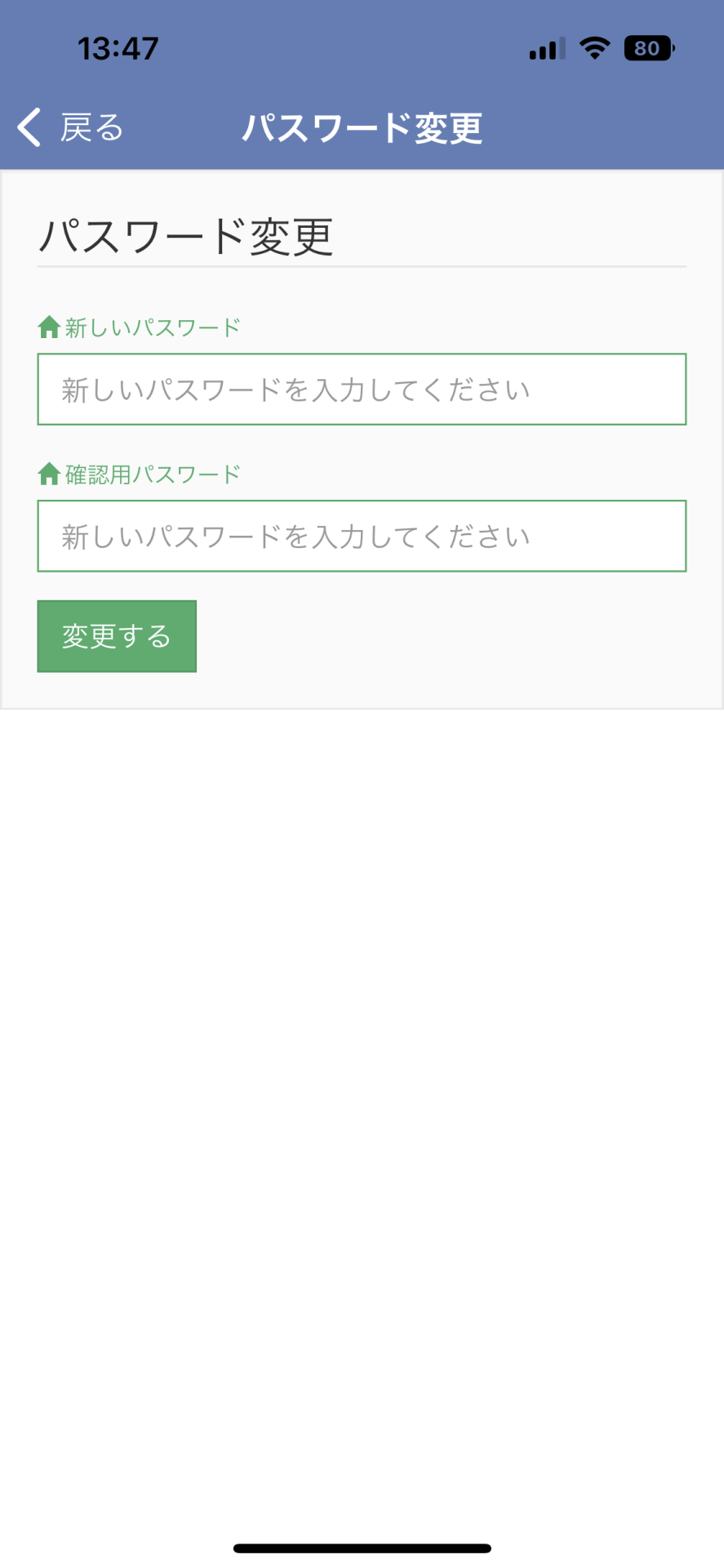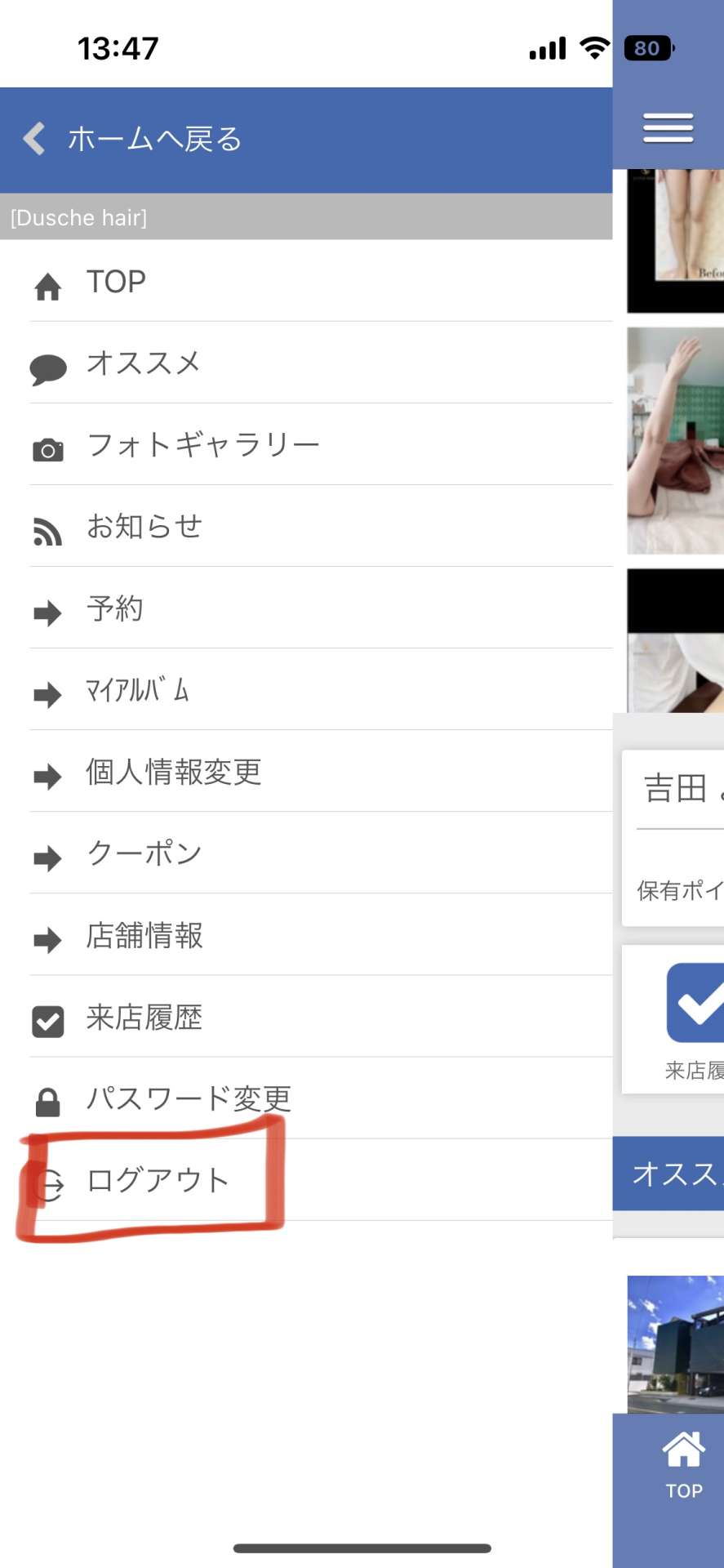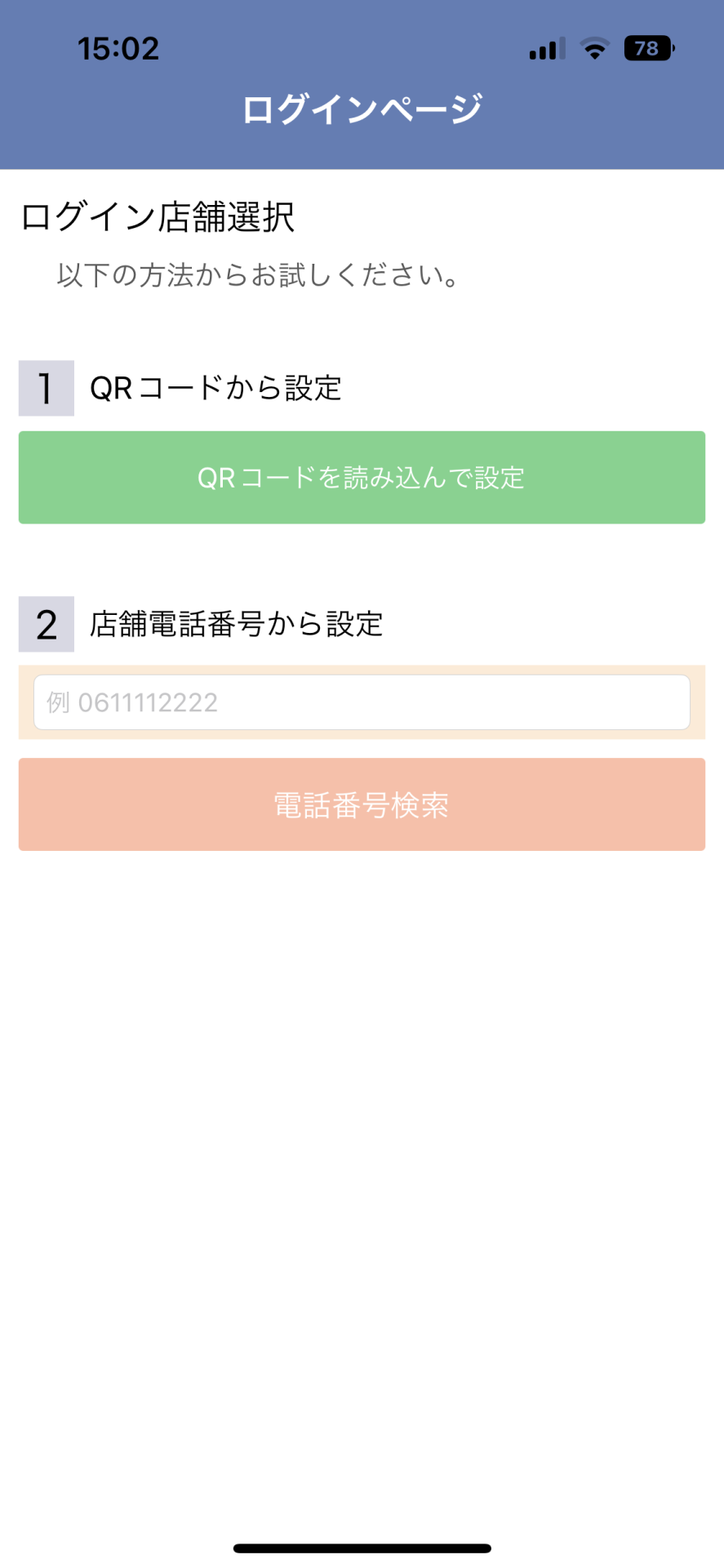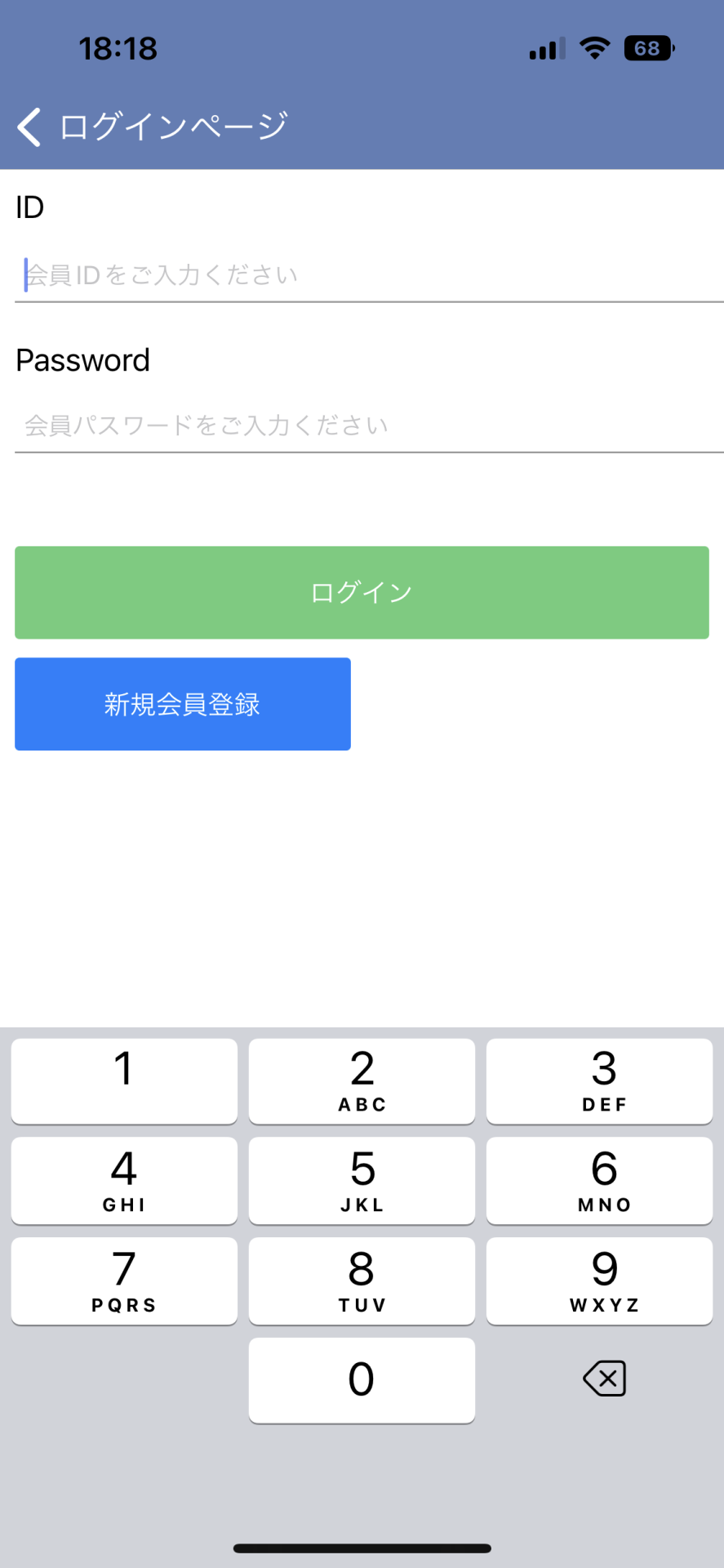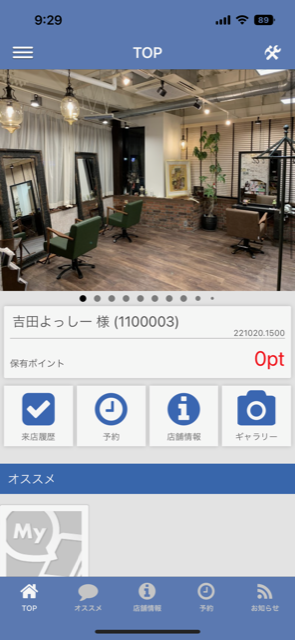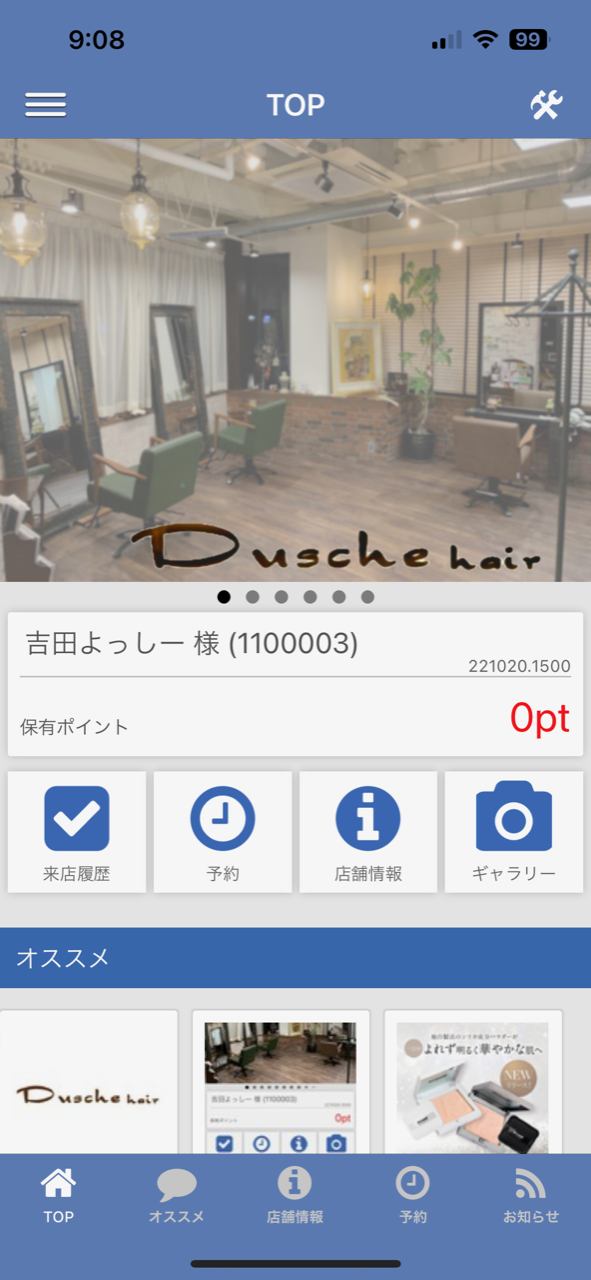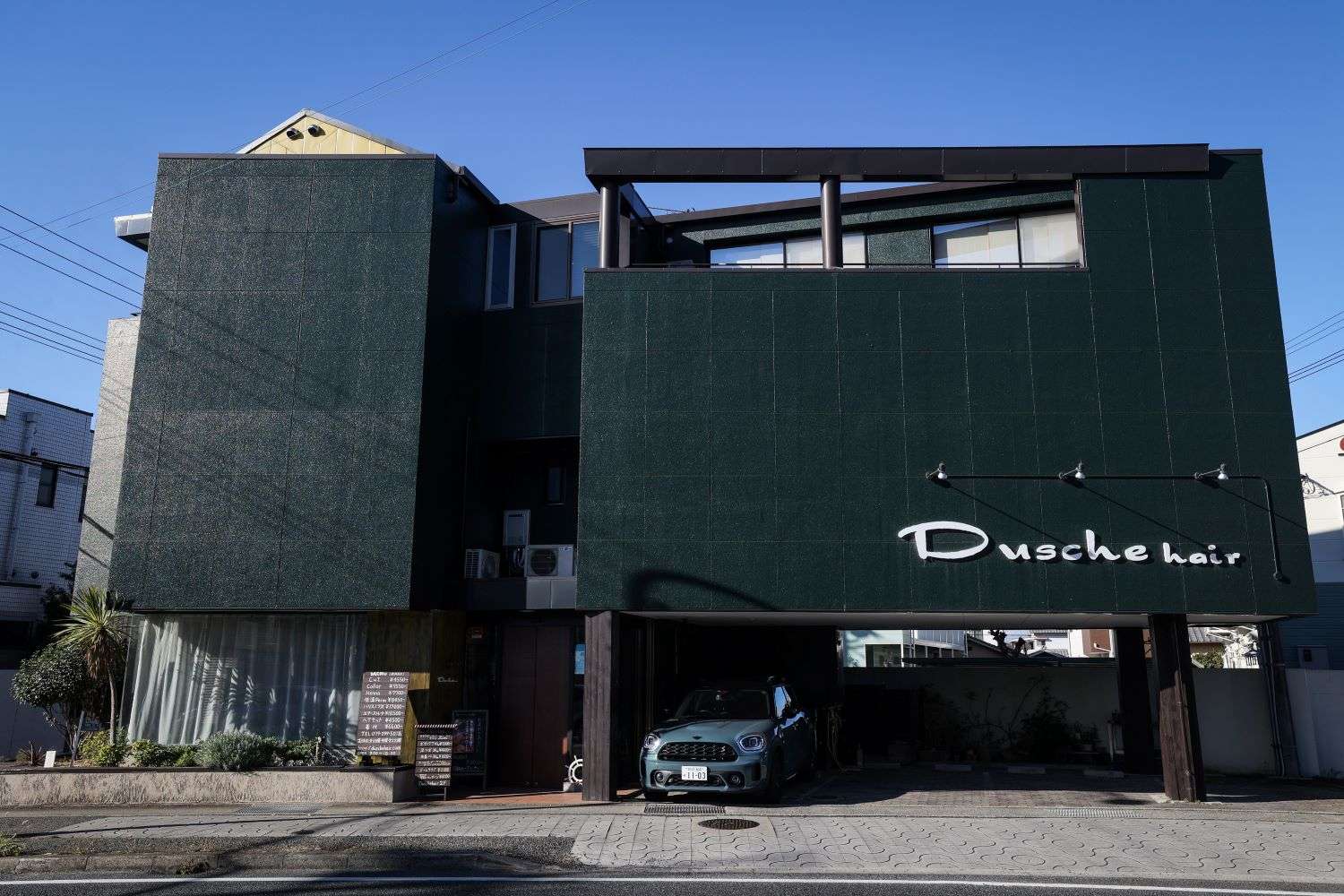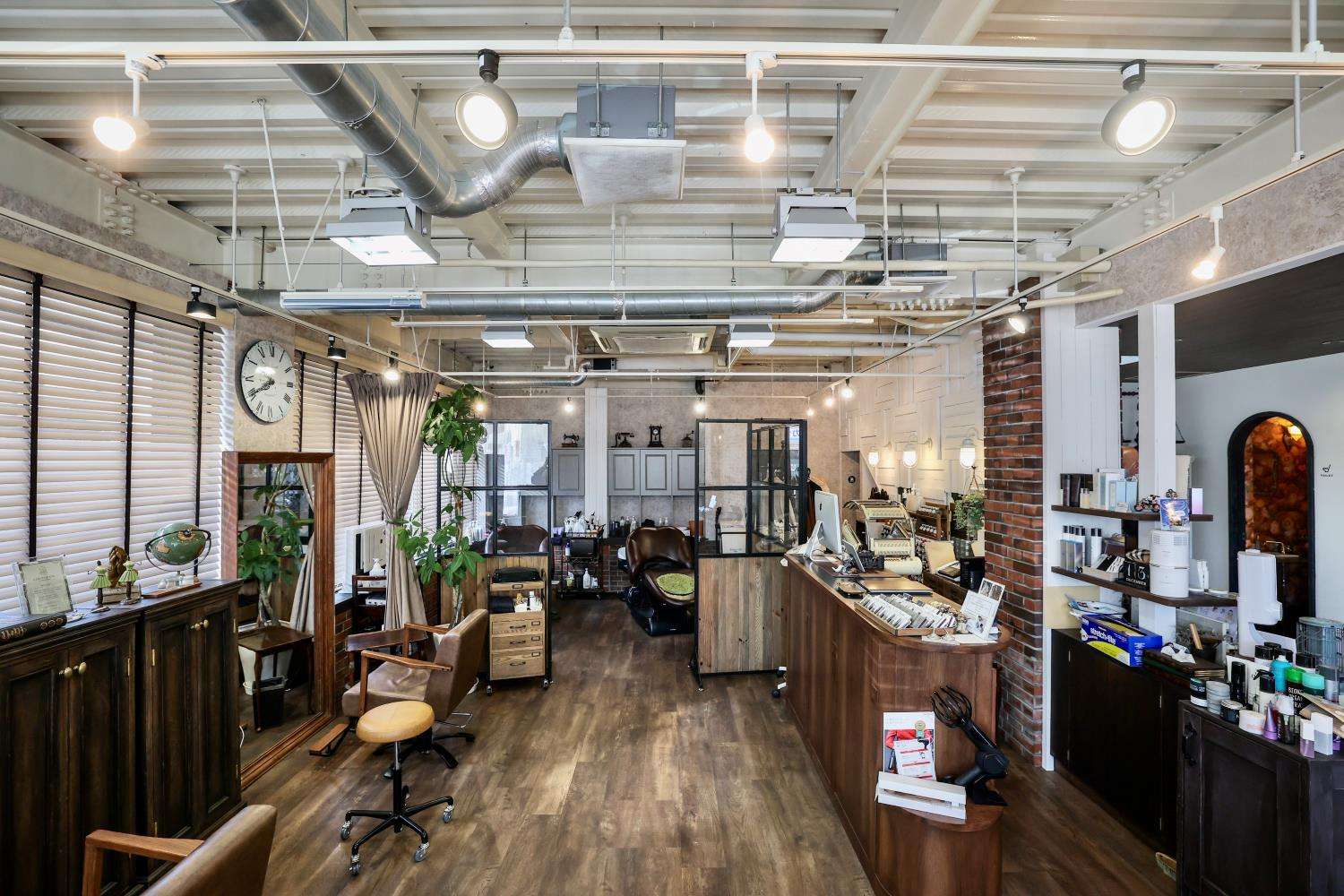『マイコレ』アプリがリニューアルします。
2022/10/26
ご予約アプリ『マイコレ』が新しくなります!!
予約アプリの『 マイコレ 』が
新しい『 マイコレ 』になります![]()
アプリ内のバージョンがアップされて
Webからの予約が可能になり、
予約の重複を以前より防ぐことができました![]()
・使い方は今までと一緒です!!
今、ご使用頂いておりますマイコレは受付終了し
NEWマイコレは1月から使用頂けます。
※旧マイコレは2月10日以降から
ご予約ができなくなります![]()
ご予約は新マイコレからお願いいたします。
お客様には誠に勝手ながらですが
再度登録をお願いしております。
手順は以下の通りです。
パスワードやIDを忘れてしまった。分からない場合。
※パスワードやIDが分からない方やお忘れになられた方は
IDやパスワードを入力せずに 新規会員登録 ボタンを押し
登録情報を入力し登録していただけますと予約することが可能です。
その際の旧マイコレポイント移行はお店がさせてさせていただきます。
その際、予約状況や来店履歴が一旦リセットなります![]()
旧マイコレから予約されていて
来店までに新マイコレに移行された方は予約は
既に完了しておりますのでご安心ください。
予約日や予約時間を確認したい場合はお店に
お電話かLINEをしていただきますとお伝えできます![]()
電話 079−299−5018
LINE @dusche-hair